 IFC-gegevens toekennen
aan objecten
IFC-gegevens toekennen
aan objecten IFC-gegevens toekennen
aan objecten
IFC-gegevens toekennen
aan objectenCommando |
Werkomgeving: Locatie |
IFC-gegevens |
● Vectorworks Architectuur: Architectuur ● Vectorworks Landschap: Landschap > Architectuur ● Vectorworks Spotlight: Spotlight > Architectuur |
Wanneer u een bouwproject exporteert naar een IFC-bestand, worden de in Vectorworks gecreëerde parametrische objecten en symbolen met IFC-gegevens automatisch omgezet naar IFC-entiteiten. U kunt de gekoppelde IFC-gegevens terugvinden in het tabblad Gegevens van het Infopalet (indien de optie Toon IFC-gegevens is ingeschakeld).
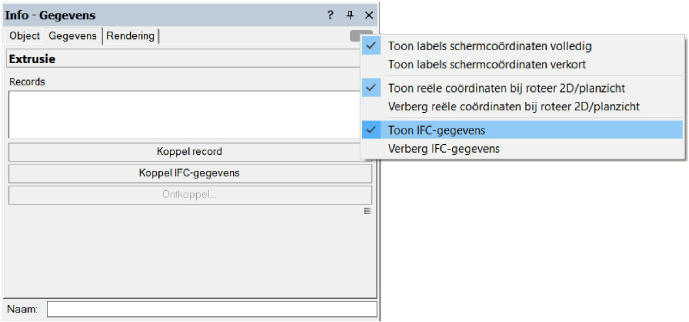
Hybride of 3D-objecten worden, tenzij u er zelf IFC-gegevenssets aan koppelt, niet mee geëxporteerd. Om dergelijke objecten te exporteren, dient u vóór het uitvoeren van de export, de IFC-gegevens voor deze objecten in te vullen via het tabblad Gegevens in het Infopalet of met het commando IFC-gegevens. IFC-gegevens kunnen ook automatisch aan objecten worden gekoppeld of in- of uitgesloten worden van de export zoals beschreven in Het Gegevensbeheer gebruiken.
Het toekennen van IFC-gegevens heeft geen invloed op de weergave van een object. U kunt het object hierna nog steeds bewerken met behulp van de gereedschappen en commando’s in Vectorworks. Dit is bijvoorbeeld zo wanneer u een vloer of plaat gebruikt om een vlak plafond te maken. Selecteer de vloer of de plaat in het model en voer dan het commando IFC-gegevens uit. In het dialoogvenster ‘Selecteer IFC-object’ vindt u een lijst met alle beschikbare IFC-objecten. Selecteer hierin IfcCovering; dit is het gepaste IFC-object voor een plafond. Vervolgens selecteert u in het dialoogvenster ‘IFC-gegevens’ de parameterset Pset_CoveringCeiling uit de lijst met sets.
Met het commando IFC-zones, -installaties en -groepen koppelt u IFC-gegevens aan zones, installaties en groepen. Zie IFC-gegevens toekennen aan zones, installaties en groepen.
Een object kan ook in een container gestopt worden zodat het in het Vectorworksbestand beschouwd wordt als een IFC-entiteit. Op deze manier kunt u Vectorworksobjecten met IFC-gegevens onrechtstreeks bewerken en voorkomen dat bepaalde elementen van het model ongewild worden gewijzigd.
Om IFC-gegevens toe te kennen:
1. Selecteer het object, de groep, het symbool in de tekening of de symbooldefinitie waaraan u IFC-gegevens wilt toekennen. Het is mogelijk om meerdere items tegelijkertijd te selecteren.
Als u IFC-gegevens toekent aan een symbool in de tekening, worden de gegevens enkel gekoppeld aan het geselecteerde symbool en niet aan andere invoegingen van hetzelfde symbool in de tekening. Om IFC-gegevens aan een symbooldefinitie te koppelen, dient u dit symbool op te zoeken in het Hulpbronnenbeheer. Eens gevonden, klikt u rechts op het symbool en selecteert u het commando IFC-gegevens uit het contextmenu. Hierdoor worden de IFC-gegevens aan toekomstige invoegingen van het symbool gekoppeld, alsook aan alle bestaande invoegingen die nog geen IFC-gegevens hebben. Een andere mogelijkheid is om het Gegevensbeheer te gebruiken om te zorgen dat IFC-gegevens automatisch aan symbolen worden gekoppeld zodra u ze in de tekening plaatst.
2. Selecteer het commando.
Of: selecteer de optie Toon IFC-gegevens in het Coördinaten/IFC-menu in het Infopalet om alle IFC-gerelateerde informatie op het palet weer te geven. Ga vervolgens naar het tabblad Gegevens van het Infopalet en klik op de knop Koppel IFC-gegevens.
Het dialoogvenster ‘Selecteer IFC-object’ wordt geopend. (Indien er reeds IFC-gegevens aan het object zijn toegekend op het moment dat u het commando IFC-gegevens selecteert, zal het dialoogvenster ‘Selecteer IFC-object’ niet worden geopend; ga verder naar stap 3.)
Klik om de velden te tonen/te verbergen.
3. Selecteer het gewenste objecttype.
Het dialoogvenster ‘IFC-gegevens’ wordt geopend.
Klik om de velden te tonen/te verbergen.
U kunt de geometrie van IFC-entiteiten bewerken met het commando Bewerk > Bewerk IFC-entiteit. Of klik rechts op de IFC-entiteit en selecteer Bewerk in het contextmenu.
~~~~~~~~~~~~~~~~~~~~~~~~~